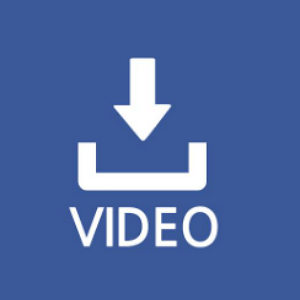우리는 많은 영상에 살고 있습니다. 글보다는 영상으로 매체가 진화를 하고 있는데요. 그리고 페이스북에서 소장하고픈 영상이 있을겁니다. 그럴때 페이스북 동영상 다운받기를 진행하여 보관을 하시면 좋으실듯 한데요.
오늘은 페이스북 동영상 다운로드 받는 방법중에 PC 버전과 모바일버전 다운로드 받는 방법에 설명을 드려보도록 하겠습니다.
유튜브 다운로드 받는 방법 및 지원사이트도 있으니 참고하여 보시면 좋으실듯 합니다.
해당 글의 목차
페이스북 동영상 다운받기 알아보기
PC 페이스북 동영상 다운로드 받기
PC로 다운 받는 방법에 대해 알아보도록 하겠습니다. 일단은 페이스북과 페이스북 다운로드 페이지를 접속을 해야만 하는데요. 페이스북 다운로드 홈페이지는 두곳 정도 있습니다.
그중에 하나를 선택을 하여 다운로드 받아보도록 하겠습니다. 일단 https://ko.savefrom.net/7 홈페이지를 이용을 하여 다운로드 받아보도록 하겠습니다.
페이스북을 방문을 하여 원하시는 동영상을 찾습니다. 저는 14F 동영상중 하나를 다운로드 해보도록 하겠습니다.
14F 페이스북 페이지를 방문을 합니다. 그리고 원하시는 동영상을 시청을 진행 합니다.
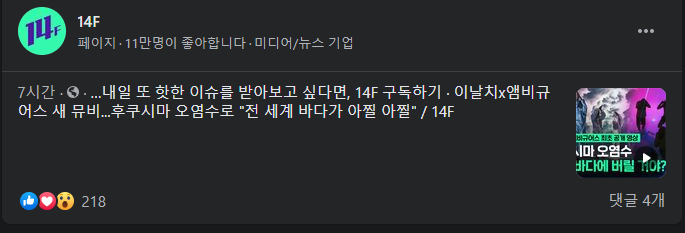
아래와 같이 화면을 크게 선택을 합니다. 그럼 위에 주소가 나오게 되는데요.
다른정보 블로그를 보면 페이지 발행 시간을 눌러 주소를 따온다고 되어잇는데, 저는 되지 않아 영상클릭으로 페이스북 동영상 링크를 따왔습니다.
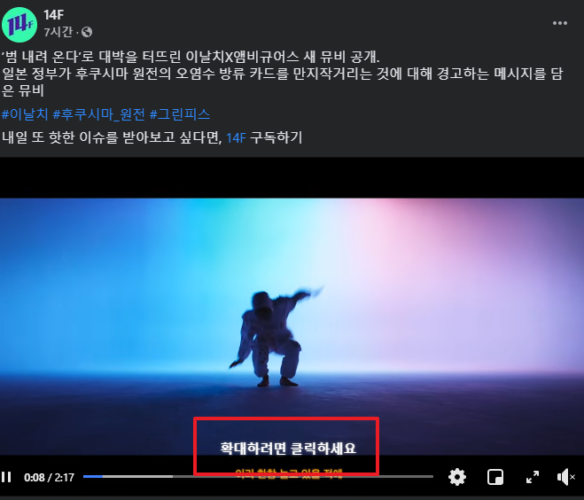
아래와 같이 페이스북 닷컴 주소를 확인 할 수 있습니다. 홈페이지 상단에 있는 주소를 복사 합니다.
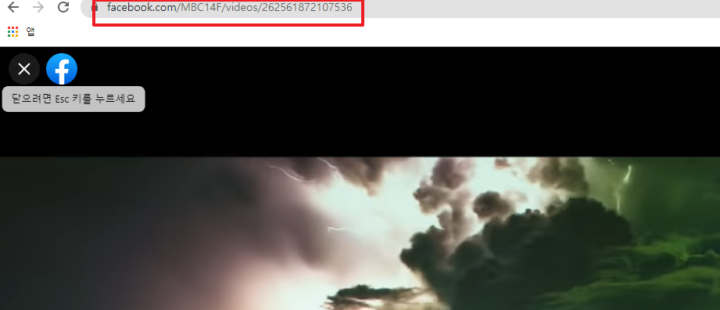
페이스북 동영상 다운받기 페이지에 방문하여 아래의 주소를 입력을 해줍니다.
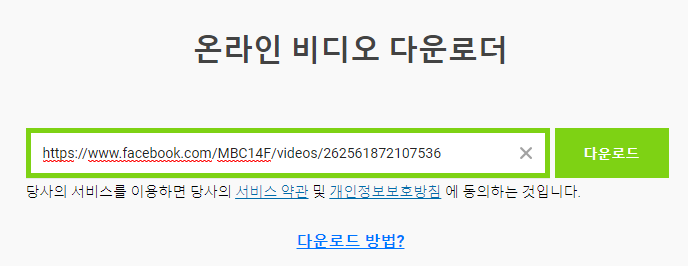
아래와 같이 동영상 화질 및 “다운로드” 아이콘을 눌러 다운 받아볼 수 잇습니다. PC버전 페이스북 동영상 다운 받기 생각보다 간단하죠? 모바일도 똑같이 하면 됩니다.
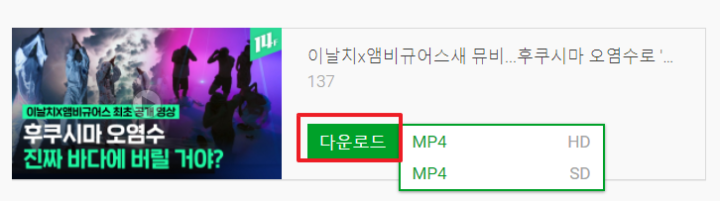
모바일도 설명을 드려보도록 하겠습니다.
모바일 페이스북 동영상 다운로드 받기
모바일 페이스북을 접속을 합니다. 아래와 같이 14F 동영상을 기준으로 설명 드려보도록 하겠습니다. 마찬가지로 아래의 동영상클 클릭하여 화면을 크게 합니다.
1.다운로드 동영상 클릭
페북 화면이 커지게 만들어주세요.
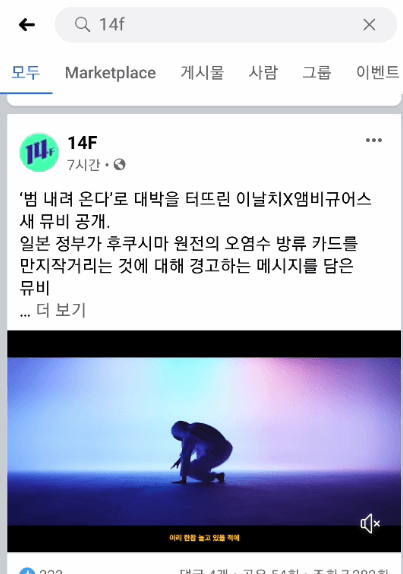
2. 우측메뉴 선택
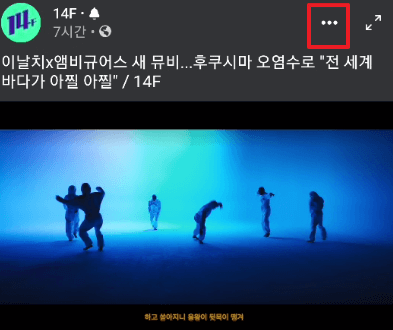
3. 아래 링크 복사 항목선택
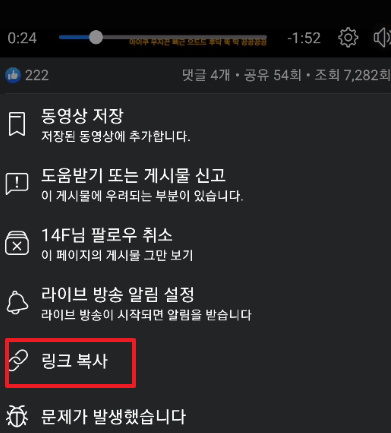
4. 다운로드 홈페이지 방문 동영상 페이지 링크 주소입력
인터넷 브라우져로 해당 동영상 다운로드 홈페이지로 방문 합니다.
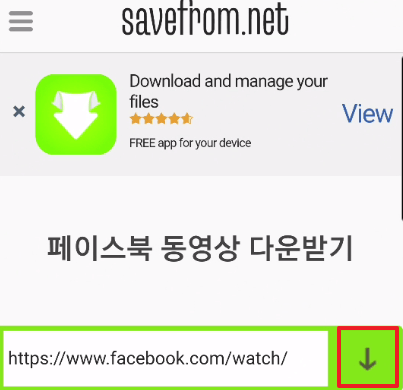
5. 아래에 내려가서 페이스북 동영상 다운로드 진행
원하시는 동영상 사이즈를 선택하고 다운로드진행
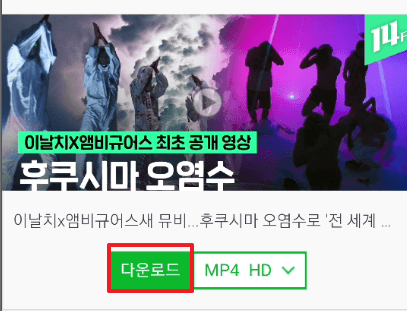
이런식으로 페이스북 동영상을 모바일 버전 동영상 추출을 받아볼 수 있습니다. 아이폰에서도 똑같이 적용 가능하니 해당 방법으로 다운로드 받아보시면 좋으실듯 합니다.
참고하시기 바랍니다.